이미지와 함께 WooCommerce 제품을 내보내는 방법은 무엇입니까?
게시 됨: 2023-05-02이 기사에서는 플러그인을 사용하거나 사용하지 않고 이미지가 포함된 WooCommerce 제품을 내보내는 방법을 배웁니다! 내장된 WordPress 내보내기 도구를 사용하고 Media 폴더에서 ID로 이미지를 수동으로 찾을 수 있습니다! 또는 유연한 플러그인을 사용하여 WooCommerce 현실의 이미지로 전문적이고 맞춤형 제품 내보내기를 할 수 있습니다!
WooCommerce 제품을 이미지와 함께 내보내고 싶었던 적이 있습니까? 그러나 거대한 XML 파일이 있고 Media 폴더에서 제품 이미지를 검색하게 됩니다 !
오늘은 WooCommerce 제품을 이미지와 함께 더 잘 내보내는 방법을 알려드리겠습니다! 게다가, 나는 당신이 그 과정을 좋아할 것이라고 생각합니다. 좋아, 시작하자!
목차
- 플러그인을 사용하거나 사용하지 않고 제품 및 해당 이미지를 내보내야 합니까?
- 이미지와 함께 WooCommerce 제품 내보내기 - 단계별 가이드
- WooCommerce에서 제품 이미지를 내보내는 3가지 방법 비교
- 이미지로 WooCommerce 제품을 내보내고 가져오고 업데이트하는 방법은 무엇입니까?
- 요약
플러그인을 사용하거나 사용하지 않고 제품 및 해당 이미지를 내보내야 합니까?
WooCommerce 제품을 마이그레이션, 내보내기 또는 업데이트해야 하는지 여부는 중요하지 않습니다. 다음 두 가지 방법을 사용할 수 있습니다. 각 방법이 이미지가 포함된 WooCommerce 제품 내보내기를 처리하는 방법을 살펴보겠습니다!
내장 WordPress 내보내기 도구
기본적으로 WordPress는 플러그인을 설치할 때 WooCommerce 제품을 포함하여 데이터를 내보낼 수 있는 무료 도구를 제공합니다. 따라서 이 방법은 무료이며 바로 사용할 수 있습니다!
즉, 모든 제품을 내보내야 하지만 제품 이미지는 제품이 가지고 있는 이미지의 매체 ID를 가리키는 값이 있는 메타로만 나타납니다.

따라서 두 번째 내보낸 파일(Medium 데이터 포함) 내에서 모든 이미지의 ID를 찾아야 합니다. 제 생각에는 별로 좋지 않은 것 같아요, 그렇죠?
플러그인을 사용하여 이미지가 있는 제품 내보내기
전문적으로 제품을 내보내고 필요한 제품 데이터를 사용자 지정하려면 Dropshipping Export Products for WooCommerce 플러그인을 사용하세요!
WooCommerce용 Dropshipping 수출 제품 79 달러
WooCommerce에서 CSV 또는 XML 파일로 제품을 쉽게 내보낼 수 있습니다. WooCommerce용 Dropshipping 수출 제품을 사용하면 어린이 놀이입니다!
장바구니에 담기 또는 세부정보 보기이 확장 프로그램의 장점은 내보내기 프로세스를 제어할 수 있다는 것입니다. 따라서 필요한 것을 정확하게 선택할 수 있습니다 !
또한 제품 피드 에는 제품 필드, 제품 이미지 링크, 속성, 태그 및 설정한 모든 데이터가 포함됩니다.
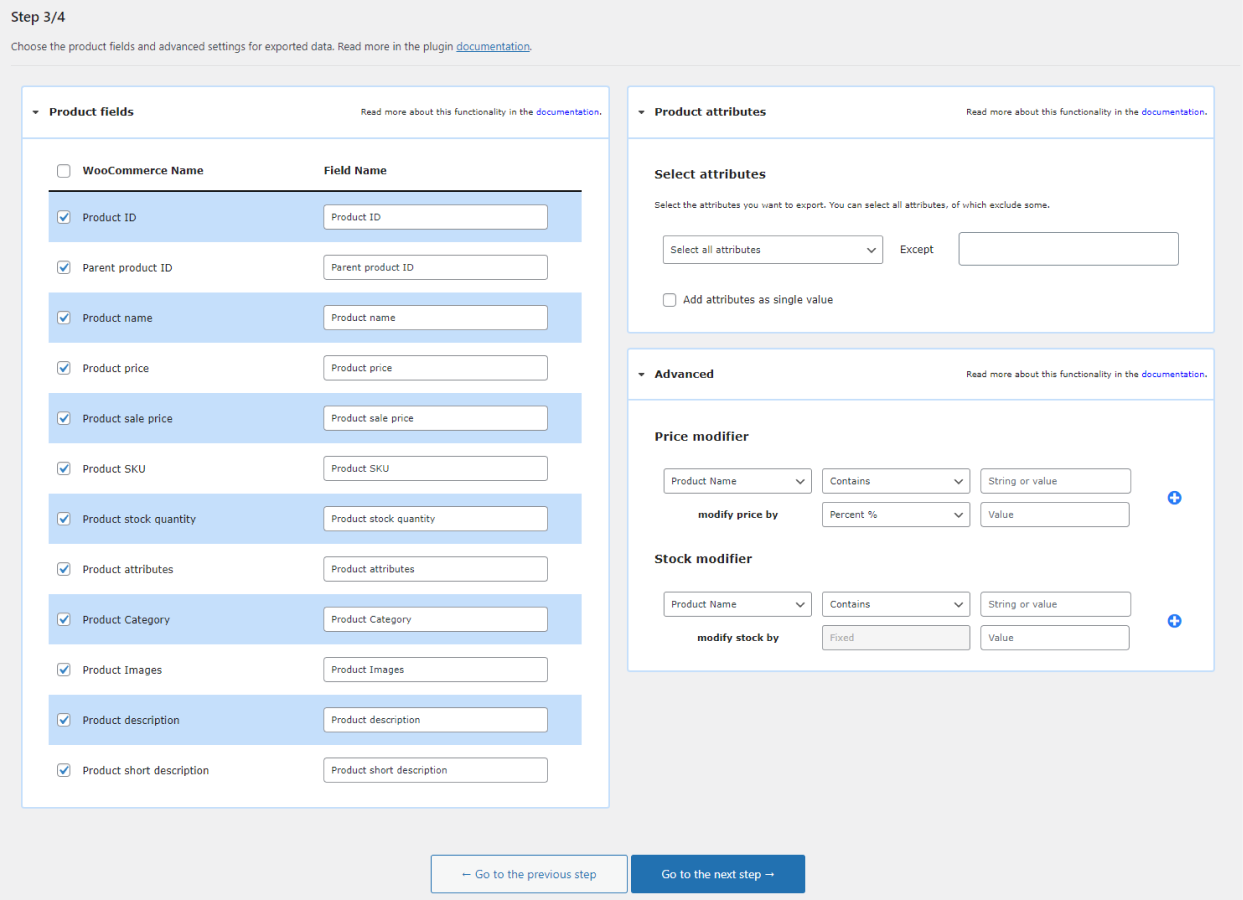
마지막으로 나중에 가져오기 또는 업데이트 프로세스의 속도를 높이기 위해 필요한 데이터를 내보냅니다. 이제 빠른 가이드를 살펴보겠습니다.
이미지와 함께 WooCommerce 제품 내보내기 - 단계별 가이드
플러그인 받기
먼저 플러그인이 필요합니다.
WP 데스크WooCommerce용 Dropshipping 수출 제품 79 달러
WooCommerce에서 CSV 또는 XML 파일로 제품을 쉽게 내보낼 수 있습니다. WooCommerce용 Dropshipping 수출 제품을 사용하면 어린이 놀이입니다!
장바구니에 담기 또는 세부정보 보기마지막 업데이트: 2023-04-27WooCommerce 7.1 - 7.5.x에서 작동확장 프로그램을 설치하고 활성화하면 이미지와 함께 WooCommerce 제품을 내보낼 준비가 된 것입니다!
새 내보내기 추가
Dropshipping 내보내기 메뉴 → 내보내기 로 이동하여 새 피드에 대한 설정을 시작하십시오.

WooCommerce용 Dropshipping 수출 제품 -> 1단계 제품 유형 선택
어떤 제품 유형이 피드로 이동해야 하는지 결정하고 파일 형식을 선택합니다.

WooCommerce용 Dropshipping 수출 제품. 제품 유형과 파일 형식을 결정합니다. 보시다시피 간단한 제품만 골랐습니다. 또한 내장 WordPress 내보내기의 XML과 구조를 쉽게 비교할 수 있도록 XML 파일 형식을 선택했습니다.
조건부 논리
내보내기 설정의 두 번째 단계에서는 제품에 대한 조건을 선택할 수 있습니다. 특정 속성, 가격 범위, 재고 등이 있는 제품만 내보낼 수 있도록 제어할 수 있습니다.
예를 들어, 내 제품 내보내기에 재고가 10개 이상인 항목과 식품 범주가 포함되기를 원합니다.
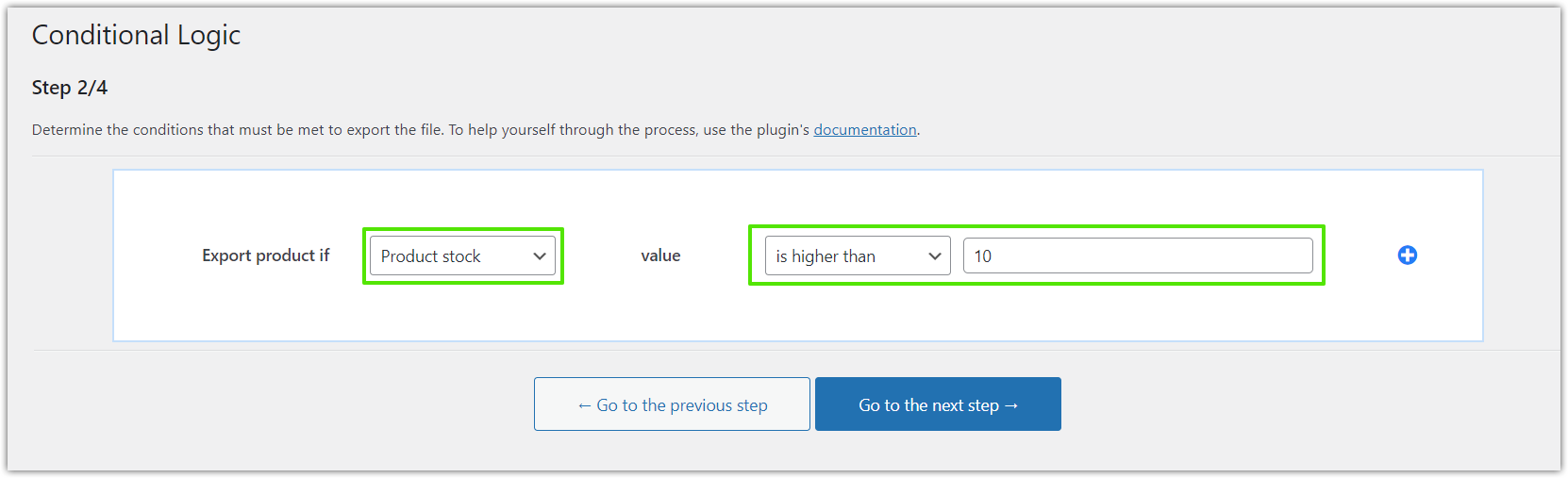
WooCommerce용 Dropshipping 수출 제품 -> 2단계. 조건부 논리. 물론 다음과 같은 다른 조건에 따라 내보내기를 선택할 수도 있습니다.
- 재고가 50개 미만인 단순 제품,
- 음식 카테고리에서,
- 일부 제품 필드만
- 10달러 이상의 가격,
- 등.
제품 필드, 이미지, 속성, 가격 및 재고
다음으로 내보낸 필드의 정확한 제품 필드와 XML 분기 이름을 선택할 수 있습니다.

WooCommerce용 Dropshipping 수출 제품. 3단계. 제품 매퍼. 여기에서 제품 이미지를 URL로 내보내도록 선택할 수도 있습니다!
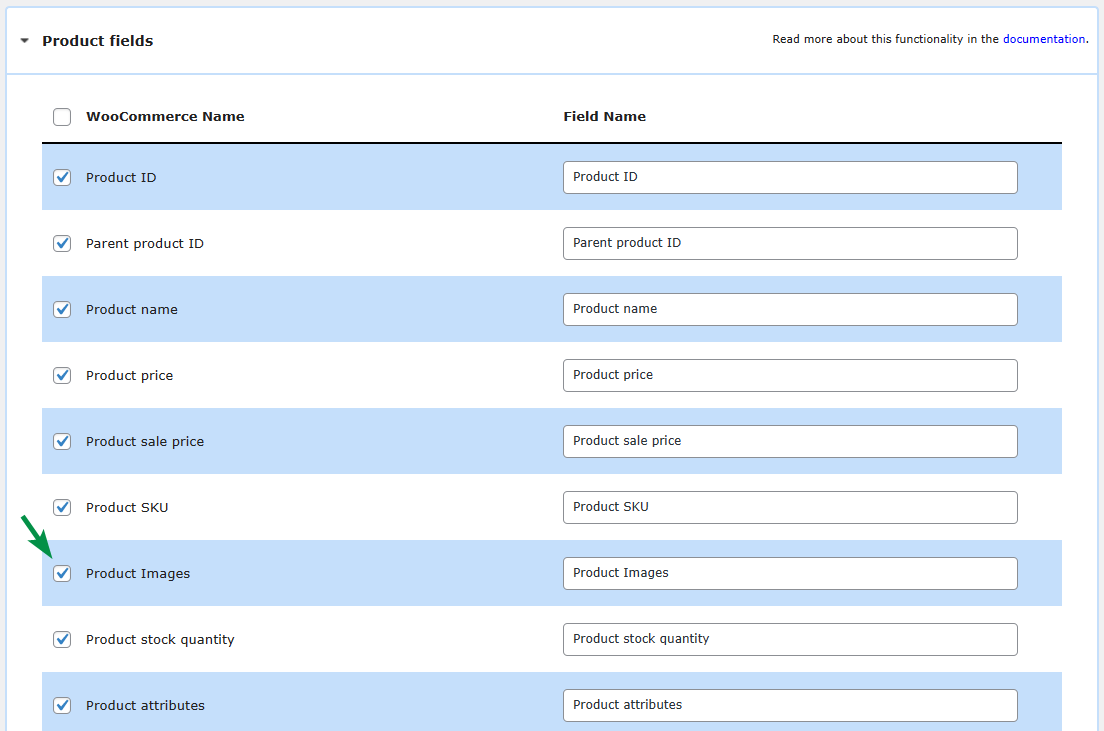
또한 제품 속성, 태그, 범주를 내보내고 재고 및 제품 가격을 수정할 수 있습니다.

WooCommerce용 Dropshipping 수출 제품. 3단계. 제품 속성 여기서는 이러한 설정에 대해 자세히 다루지 않겠습니다. 플러그인 문서에서 모든 옵션에 대해 자세히 읽어 보시기 바랍니다 →
내보내기 옵션
마지막 단계에서 내보내기 이름을 입력하고 일부 매개변수를 설정하고 내보내기를 예약하고 XML 위치를 선택할 수 있습니다.

WooCommerce용 Dropshipping 수출 제품. 4단계. 자동 내보내기는 리셀러와 제품 피드를 공유하고 하루에 한 번 제품 재고를 업데이트하려는 경우에 유용할 수 있습니다.
우리는 또한 제품을 WooCommerce로 가져오기 위한 플러그인을 구축했습니다.더 이상 이야기하지 않고 WooCommerce 제품을 이미지와 함께 내보내 봅시다!
제품 수출 시작
내보내기 프로세스가 순조롭게 진행되고 XML 파일이 몇 분 안에 준비됩니다.


WooCommerce용 Dropshipping 수출 제품. 4단계. 이제 스프레드시트에서 XML 파일을 열어 어떻게 보이는지 살펴보겠습니다.
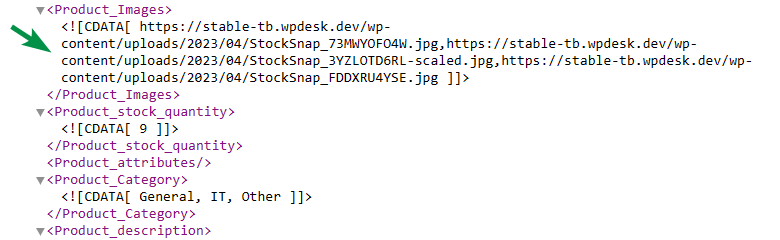
플러그인은 이미지가 있는 간단한 제품을 URL로 내보냈습니다. 그게 내가 원했던거야!
물론 그게 다가 아닙니다!
내보내기 관리
플러그인을 사용하면 여러 내보내기를 추가하고 기존 항목을 편집하고 복제할 수 있습니다.
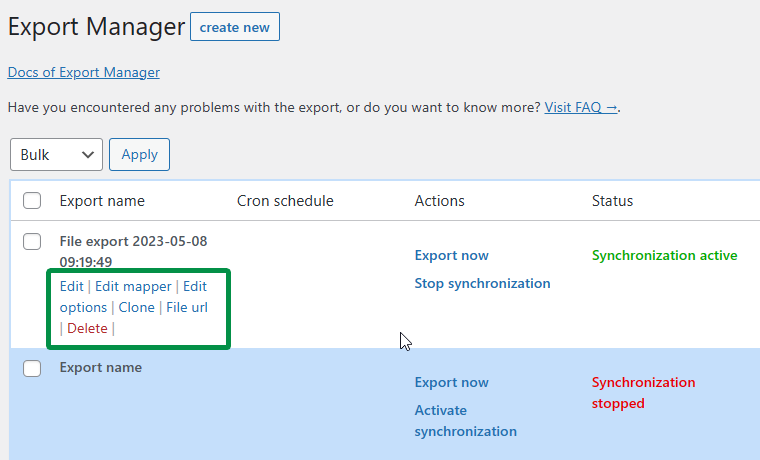
기본 WordPress 내보내기보다 훨씬 낫습니다. 그렇지 않습니까?
보시다시피 선택할 수 있는 항목이 많으므로 선택한 필드, 이미지 및 원하는 제품 옵션으로 제품 피드를 내보낼 수 있습니다!
WooCommerce에서 제품 이미지를 내보내는 3가지 방법 비교
요약하면 WooCommerce에서 제품을 내보내는 다음 3가지 방법을 사용할 수 있습니다.
기본 제공 내보내기 사용
먼저 내장된 WordPress 도구를 사용하여 WooCommerce 제품을 포함한 데이터를 내보낼 수 있습니다.
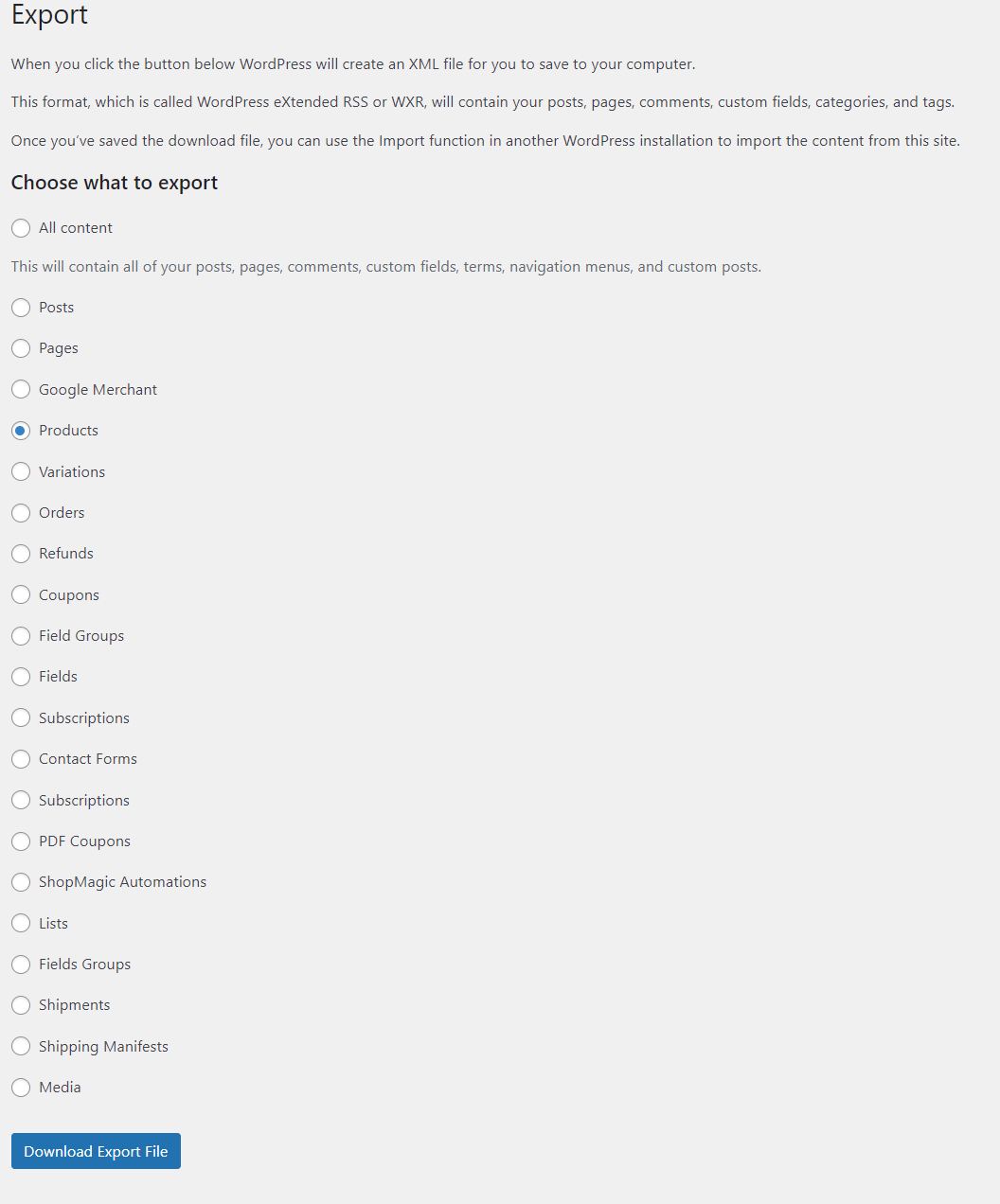
내보내기 파일 다운로드 버튼을 클릭하면 XML 파일을 받게 됩니다. 그게 다야!
XML 파일로 내보내거나 생략할 특정 제품 데이터를 설정하거나 선택할 수 없습니다.
자, 피드의 내용을 살펴보겠습니다.
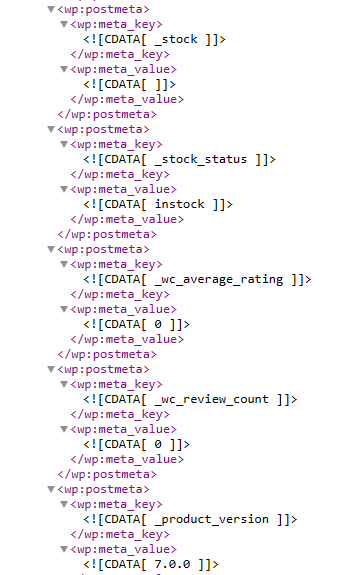
보시다시피 파일에는 상점의 모든 제품이 포함되어 있으므로 꽤 큰 파일을 얻을 수 있습니다.
제품 이미지는 메타로 사용할 수 있으며 이미지나 URL 자체가 아닌 미디어 파일의 ID를 얻게 됩니다. 이것이 이 솔루션의 큰 단점입니다.

따라서 미디어 파일을 별도로 내보낸 다음 파일 내에서 매체 ID를 찾고 wp:attachment_url 분기 값을 가져와야 합니다.
조금 복잡하게 들리죠? 훨씬 더 빠른 방법을 알려드리겠습니다!
플러그인을 사용하여 제품 수출을 더 잘 관리하십시오.
그러나 WooCommerce 제품을 보다 쉽게 내보내고 싶다면 내보낸 데이터, 제품 필드를 완전히 제어하고 동일한 파일에 이미지가 포함되도록 하려면 플러그인을 사용하세요!
WooCommerce용 Dropshipping 수출 제품 79 달러
WooCommerce에서 CSV 또는 XML 파일로 제품을 쉽게 내보낼 수 있습니다. WooCommerce용 Dropshipping 수출 제품을 사용하면 어린이 놀이입니다!
장바구니에 담기 또는 세부정보 보기플러그인은 특히 제품을 새 사이트로 가져오거나 기존 제품을 업데이트할 때 많은 시간을 절약할 수 있습니다.
.zip 파일로 WooCommerce 제품 이미지 내보내기
마지막으로 플러그인을 사용하면 WooCommerce 제품 이미지를 하나의 .zip 파일로 내보낼 수 있습니다. 예를 들어 크기나 SEO를 최적화하기 위해 모든 이미지를 가져오려는 경우 이 방법이 유용합니다.
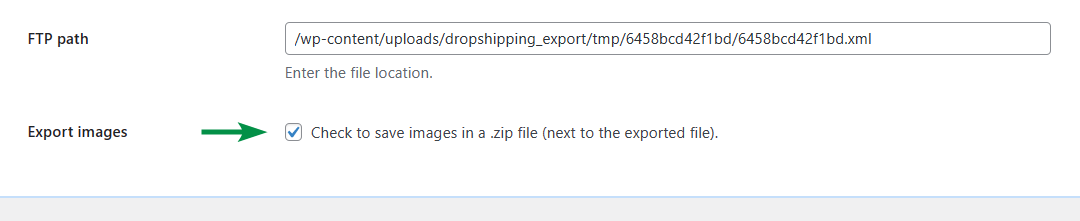
내보내기가 완료되면 모든 이미지가 포함된 .zip 파일을 다운로드 할 수 있습니다!

이미지로 WooCommerce 제품을 내보내고 가져오고 업데이트하는 방법은 무엇입니까?
WooCommerce를 관리할 때 제품을 내보낼 뿐만 아니라 이미지와 데이터가 포함된 제품을 더 쉽고 빠르게 많은 사용자 지정 옵션으로 가져오거나 업데이트해야 할 수도 있습니다.
이제 무료 플러그인을 사용하여 방법에 관계없이 내보낸 제품 피드에서 제품을 가져오고 업데이트할 수 있습니다.
직송 XML WooCommerce
WooCommerce에서 CSV 또는 XML 파일로 제품을 쉽게 내보낼 수 있습니다. WooCommerce용 Dropshipping 수출 제품을 사용하면 어린이 놀이입니다!
무료로 다운로드 또는 WordPress.org로 이동물론 플러그인을 사용하여 XML 또는 CSV 파일에서 새로운 WooCommerce 스토어로 제품을 가져올 수도 있습니다! 플러그인을 구해서 PRO 기능을 확인 하고 플러그인 설명서를 읽어 보시기 바랍니다!
요약
오늘은 WooCommerce 제품을 이미지와 함께 내보내는 방법을 배웠습니다 . 또한 내보내기 설정을 단계별로 진행하는 방법도 보여 드렸습니다. 마지막으로 다른 무료 플러그인 덕분에 이미지가 있는 WooCommerce 제품을 내보내는 방법뿐만 아니라 가져오는 방법도 보았습니다!
제품 수출로 돌아가기! 기본 제공 내보내기 기능이 귀하의 요구에 적합하다면 훌륭하다고 생각합니다. 그러나 더 많은 옵션이 필요하고 사용자 지정 내보내기가 필요한 경우 플러그인을 사용할 수 있습니다. 지금 이미지와 함께 WooCommerce 제품을 내보낼 항목, 방법, 시기를 관리하세요 !
모든 기능을 보고 플러그인 설명서를 읽으십시오. 무료 데모에서 PRO를 테스트할 수도 있습니다 →
WooCommerce용 Dropshipping 수출 제품 79 달러
WooCommerce에서 CSV 또는 XML 파일로 제품을 쉽게 내보낼 수 있습니다. WooCommerce용 Dropshipping 수출 제품을 사용하면 어린이 놀이입니다!
장바구니에 담기 또는 세부정보 보기마지막으로 WooCommerce에서 제품을 수출(또는 수입)하는 것에 대해 질문이 있는 경우 당사에 문의하십시오.
